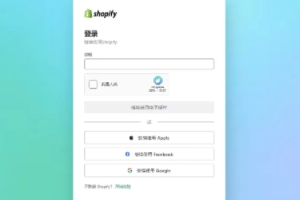WordPress网站怎么搬家?WordPress网站迁移大致步骤就是备份、复制、上传再到还原,虽不算难但对于新手来说还是有点吃力。本文篇教程将主要介绍如何使用All in One WP Migration插件进行WordPress网站迁移。
在众多WordPress网站迁移工具中,All in One WP Migration相对更加简单易用,新手友好。对于整体网站数据不超过512MB的用户而言,使用All in One WP Migration插件非常合适。
一、导出并下载WordPress网站数据
首先,在WordPress后台的“Plugins”菜单下选择“Add New”,搜索并安装All in One WP Migration插件,随后激活它。激活后,左侧会出现该插件的菜单选项,包括“Export”(导出)、“Import”(导入)和“Backup”(备份)三项功能。
在“Export”选项中,你可以选择需要导出的内容或全选所有文件,然后选择导出方式。支持的导出方式包括:
- 直接生成文件供下载;
- 通过FTP传输;
- 上传至各大网盘;
- 直接发送至某些支持的主机服务。
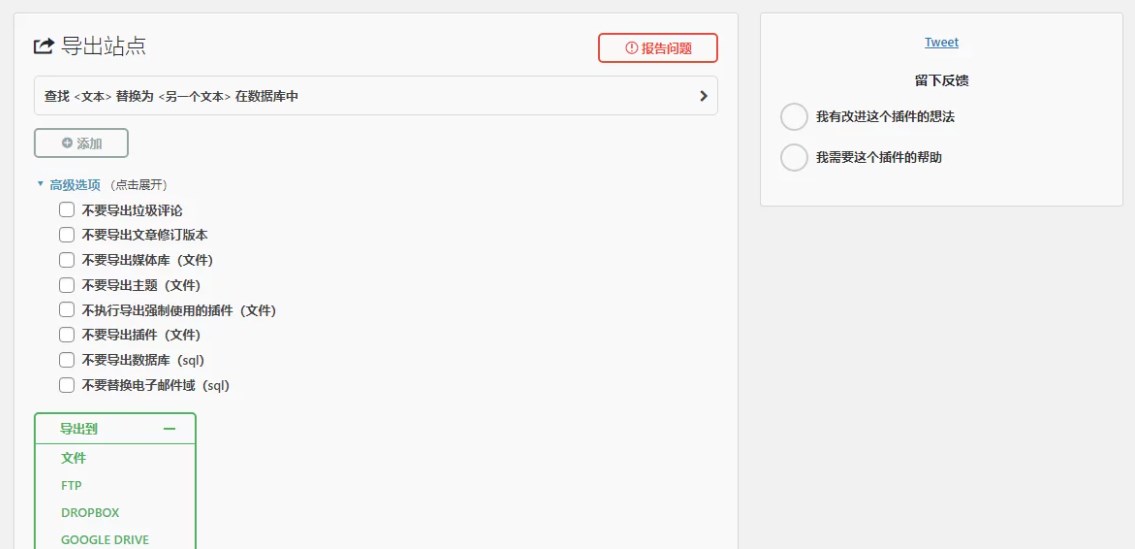
为了方便起见,我们通常选择直接生成文件。插件会对你的网站数据进行检查,并生成一个.wpress后缀的压缩包,这个文件的大小取决于你网站内容的规模。
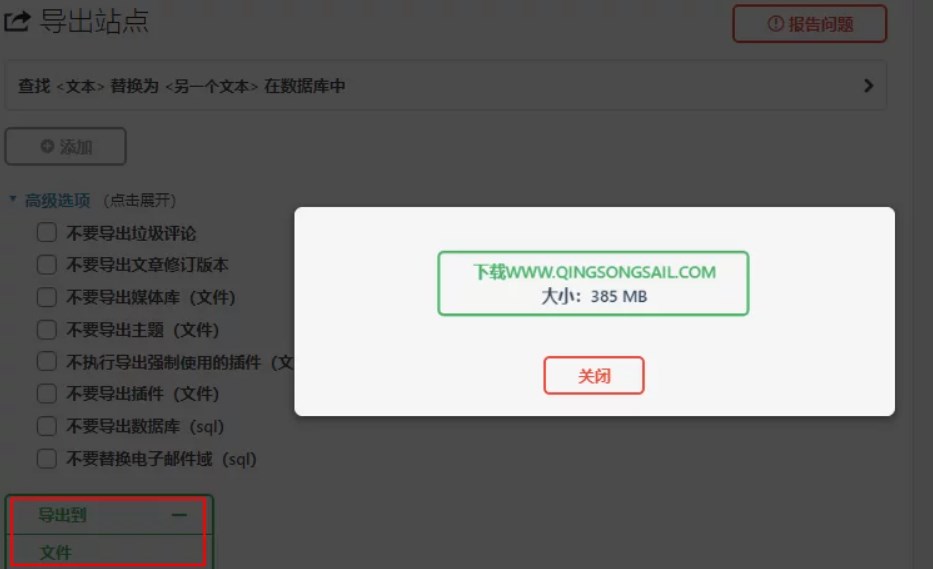
点击绿色框下载,同时此文件也存在于插件的backup(备份中),可以随时下载,删除,上传到云网盘或者创建新的备份文件。
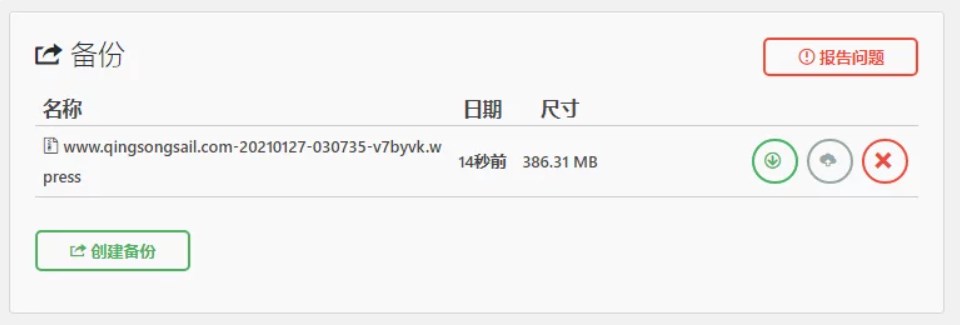
接下来需要将域名解析到新的主机上。在域名管理界面添加一条指向新主机IP的A记录,添加后直接拉到cPanel最下方,选择WordPress并安装。完成解析后网站可能会暂时无法访问,因为新主机还未配置任何内容。
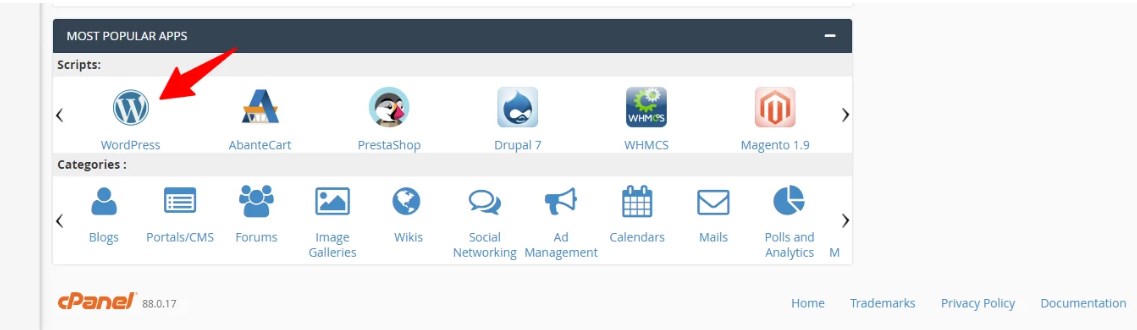
有一种方法可以尝试无缝迁移网站,但需要至少两个域名,并且新主机能够添加多个顶级域名。就是编辑本地hosts文件以欺骗电脑认为域名已解析到新主机。但是注意这种方法并不总是有效,例如Windows 10系统可能存在更多限制,推荐使用Windows 7或更早版本。
- Windows:进入你的C盘(C:\Windows\System32\drivers\etc)找到hosts,用写字板打开,在最后添加字段“xxx.xxx.xxx.xxxx www.example.com”, 前面是新主机的ip,可在cPanel中找到,后面是要搬迁网站的域名,保存ANSI编码格式;
- Mac:用终端应用(Terminal app)输入命令:sudo nano /private/etc/hosts,在最后同样添加字段“xxx.xxx.xxx.xxxx www.example.com”。
最后登录新WordPress后台,同样安装并激活All in One WP Migration插件。在“Import”选项中,将之前下载的数据文件拖拽至页面中。如果遇到文件大小限制问题,你可能需要调整设置或联系主机服务商增加限制。
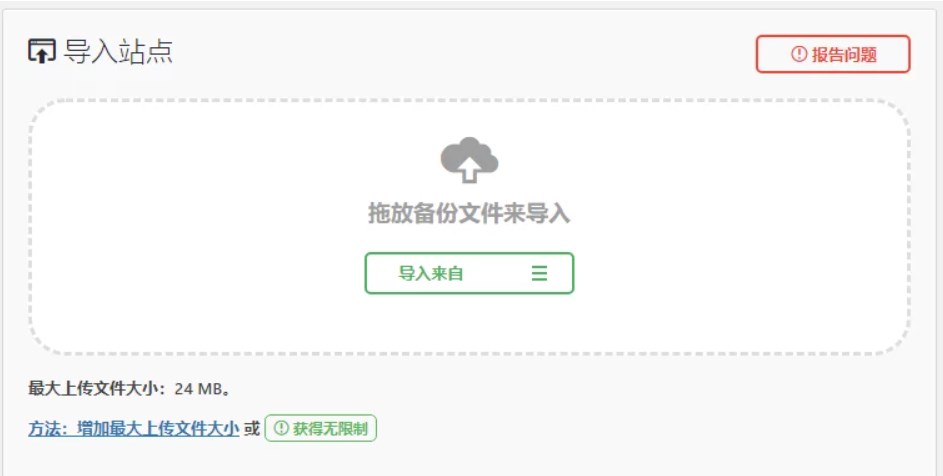
完成数据上传后,检查确保所有文件和功能都已正确迁移。至此,WordPress网站的迁移工作基本完成。
相关条目:
《Hostinger搭建WordPress+Woocommerce独立站完整教程》
(本文由美国主机侦探原创,转载请注明出处“美国主机侦探”和原文地址!)

微信扫码加好友进群
主机优惠码及时掌握

QQ群号:938255063
主机优惠发布与交流